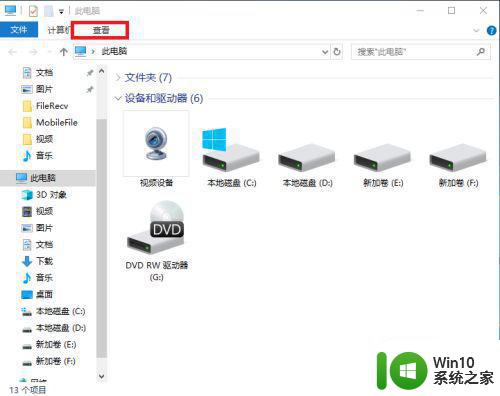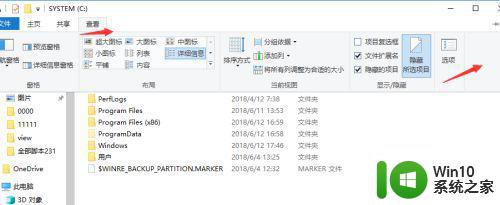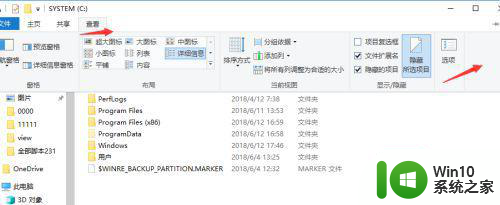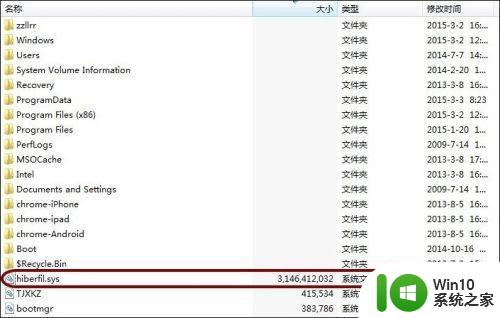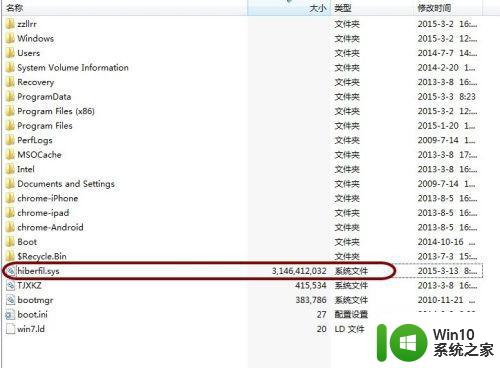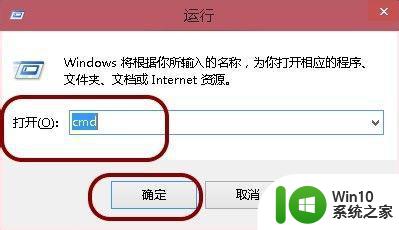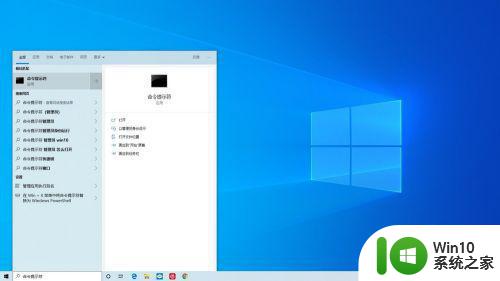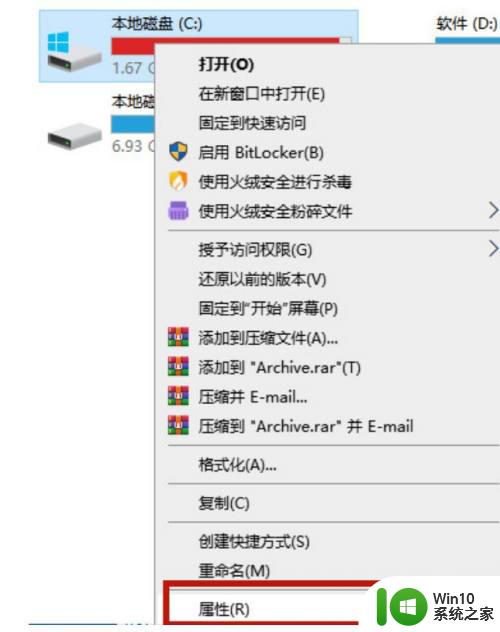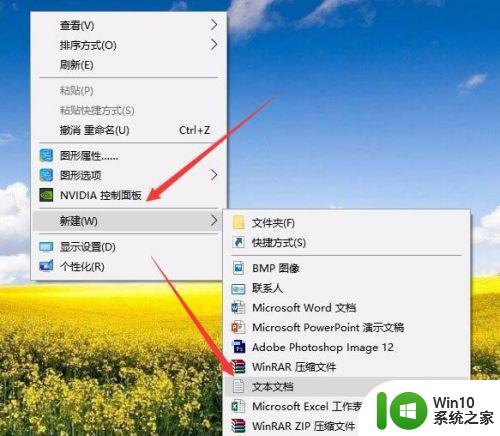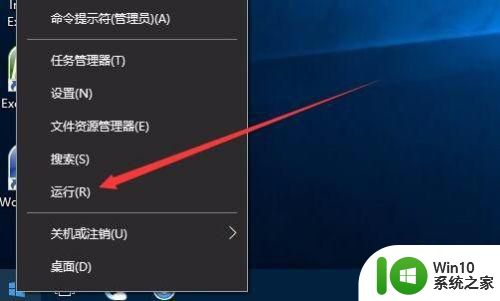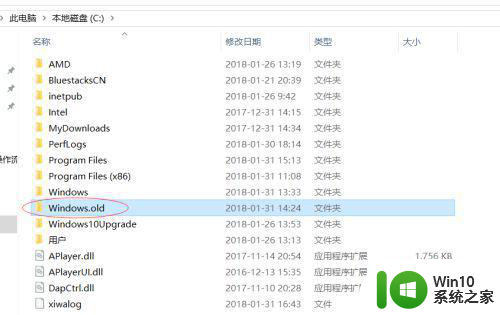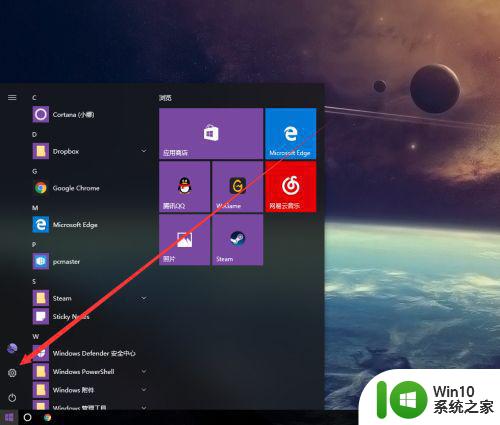win10休眠文件怎么删除 如何删除Windows 10 C盘中的休眠文件
更新时间:2023-09-17 14:36:27作者:jiang
win10休眠文件怎么删除,在使用Windows 10的过程中,我们可能会遇到C盘中休眠文件占用存储空间的问题,这不仅会影响电脑运行速度,还可能导致C盘容量不足的情况,如何删除Windows 10 C盘中的休眠文件呢?休眠文件是系统休眠时自动生成的,用于保存当前系统状态的数据,以便在唤醒时能够恢复到原来的状态。接下来我们将介绍一些简单的方法,帮助您删除C盘中的休眠文件,以释放宝贵的存储空间。无论您是想节省存储空间还是优化电脑性能,删除休眠文件都是一个有效的解决方案。
解决方法:
1、在win10系统桌面上,单击开始菜单。右键,运行。
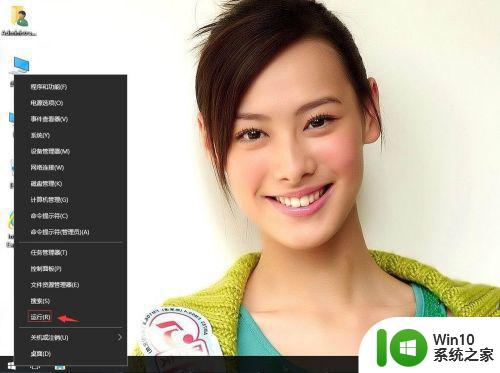
2、输入CMD,再确定。
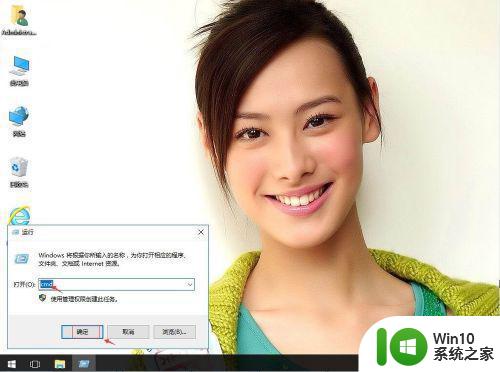
3、输入cd..,回车。再输入cd..,再回车。
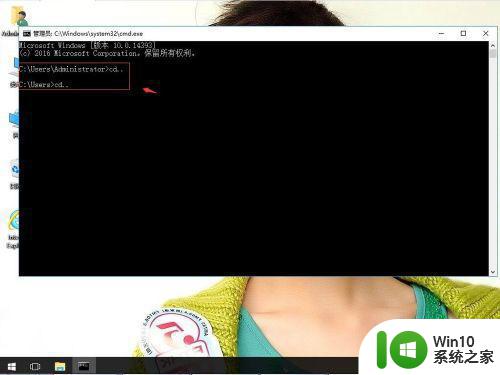
4、输入powercfg -h off,并回车即可。
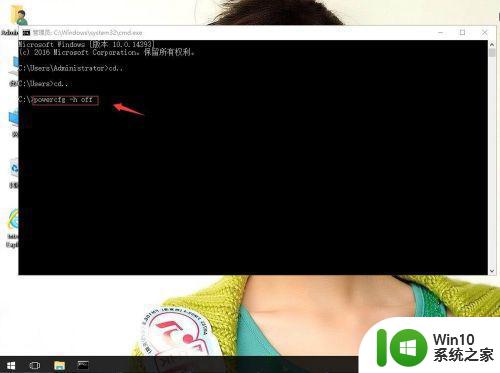
5、返回win10桌面上,单击开始菜单,重启。这样删除休眠文件释放磁盘空间了。
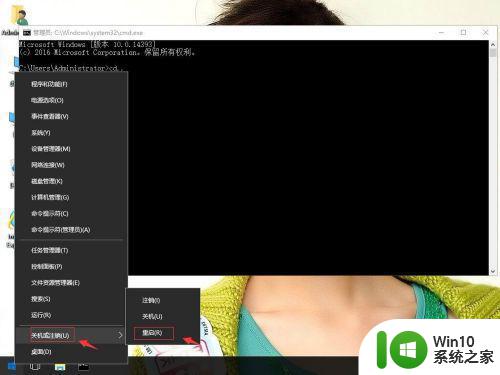
以上便是如何删除win10休眠文件的全部内容,如果你也遇到了这种情况,可以尝试按照我的方法来解决,希望这些方法能对大家有所帮助。